- Startseite
- Grundlegende Bedienung
- Schritt 5: Klassifizieren von Fotos oder Filmen
Schriftgröße
- K
- M
- G
Schritt 5: Klassifizieren von Fotos oder Filmen
Über ViewNX-i können Sie Fotos oder Filme sortieren und die Anzeige auf Dateien beschränken, die die Filterkriterien erfüllen. Daneben können Sie Bilder mit Labeln versehen oder bewerten, um Label oder Bewertung als Filterkriterium zu verwenden. Durch Verwendung der Fotoablage können Sie Fotos aus verschiedenen Ordnern hinzufügen.
Setzen Sie beim Klassifizieren von Dateien den Arbeitsbereich auf [Durchsuchen].
- Mit Labels versehen oder Bewertung
- Nur gewünschte Dateien anzeigen (Filterleiste)
- Bilder oder Filme der Fotoablage hinzufügen
Mit Labels versehen oder Bewertung
Das Hinzufügen von Labeln dient zum Klassifizieren von Bildern. Es gibt Label von 1 bis 9; 0 wird automatisch Bildern ohne Label zugeteilt und jedes Label ist durch eine Farbe gekennzeichnet.
Bewertung ist eine Funktion, die Bilder auf einer Skala von eins bis fünf mit Sternmarkierungen bewertet oder Bilder markiert, die als Löschkandidaten vorgemerkt sind.
Sie können Bildern entweder ein Label, eine Bewertung oder beides zuweisen.
- Wählen Sie das Foto oder den Film, der mit einem Label oder einer Bewertung versehen werden soll.
- [Mit Labels versehen]/[Bewerten] im Menü [Bild] wählen.
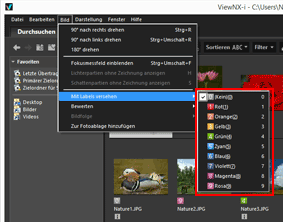 Das gewählte Bild wird mit einem Label oder einer Bewertung versehen.Label oder Bewertungen werden über die Zugriffsschaltfläche angefügt, die erscheint, sobald Sie den Cursor auf ein Indexbild setzen.Einzelheiten zur Zugriffsschaltfläche siehe "Anordnung der Indexbilder".Einzelheiten zum Versehen mit Labels oder Bewertung von Bildern siehe »Eingebettete Bildinformationen ansehen/bearbeiten«.
Das gewählte Bild wird mit einem Label oder einer Bewertung versehen.Label oder Bewertungen werden über die Zugriffsschaltfläche angefügt, die erscheint, sobald Sie den Cursor auf ein Indexbild setzen.Einzelheiten zur Zugriffsschaltfläche siehe "Anordnung der Indexbilder".Einzelheiten zum Versehen mit Labels oder Bewertung von Bildern siehe »Eingebettete Bildinformationen ansehen/bearbeiten«.
Nur gewünschte Dateien anzeigen (Filterleiste)
Sie können den aktuellen Ordner so filtern, dass nur Dateien, die Ihren Vorgaben entsprechen, angezeigt werden. Dies ist praktisch, um die Auswahl der zum Hochladen auf einen Webdienst (soziale Netzwerke) vorgesehenen Dateien einzuschränken.
- Klicken Sie auf [Filter].
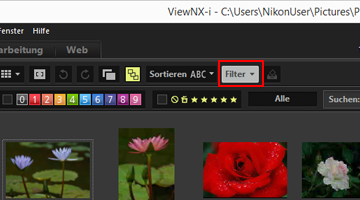 Die Filterleiste wird angezeigt.
Die Filterleiste wird angezeigt.
Anzeigen von Dateien durch Auswahl des gewünschten Dateiformats
- Klicken Sie auf den Bereich rechts neben den Bewertungssymbolen. Dadurch sehen Sie eine Auswahlliste, um ein Dateiformat zu wählen.
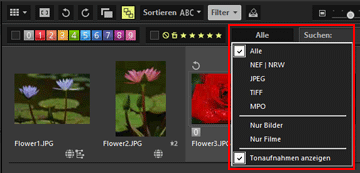 Nur Bilder im gewählten Dateiformat werden im Bildanzeigebereich oder Filmstreifen angezeigt.
Nur Bilder im gewählten Dateiformat werden im Bildanzeigebereich oder Filmstreifen angezeigt.
Filtern von Bildern durch Label oder Bewertung
- Legen Sie die Filteroptionen fest, indem ein Label oder eine Bewertung auf der Filterleiste gewählt wird.
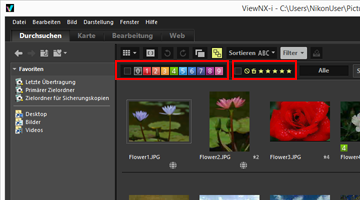 Klicken Sie auf die gewünschten Label- oder Bewertungssymbole, um die Filterbedingungen festzulegen.
Klicken Sie auf die gewünschten Label- oder Bewertungssymbole, um die Filterbedingungen festzulegen.- Nur Bilder, die Ihren festgelegten Bedingungen entsprechen, werden im Bildanzeigebereich oder Filmstreifen angezeigt.
- Mehrere Labelnummern können gewählt werden. Sie können eine Reihe von Bewertungen basierend auf Sternmarkierungen festlegen. Auch können Sie Bedingungen festlegen, die Labelnummern mit Bewertungen kombinieren.
- Filterbedingungen bleiben, bis Sie einen anderen Ordner wählen.
Abbrechen des Filtervorgangs
- Um den Filtervorgang anhand von Label oder Bewertung abzubrechen, klicken Sie auf
 .
. - Um alle Filtereinstellungen abzubrechen, klicken Sie auf [Löschen] auf der Filterleiste.
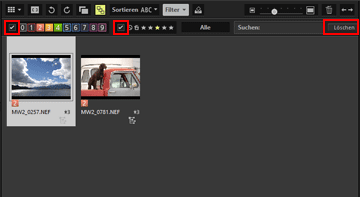
- Während dem Filtern von Dateien können Sie die Filterleiste ausblenden und vorübergehend den Filter durch Klicken auf [Filter] abbrechen.
Klicken Sie erneut auf [Filter], um die Dateien basierend auf den gleichen Bedingungen zu filtern.
Bilder oder Filme der Fotoablage hinzufügen
Sie können der Fotoablage vorübergehend Bilder oder Filme hinzufügen, ohne deren Speicherort verändern zu müssen. Dies ist praktisch, wenn Sie Dateien aus mehreren Ordnern zum Hochladen auf einen Webdienst (soziale Netzwerke) oder zum Drucken zusammenstellen möchten. Die Fotoablage wird im unteren Bereich des Fensters angezeigt. Klicken Sie auf  /
/ , um sie zu schließen.
, um sie zu schließen.
 /
/ , um sie zu schließen.
, um sie zu schließen.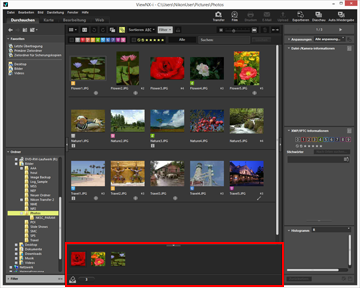
- Wählen Sie das Indexbild aus, um es der Fotoablage hinzuzufügen.
- Wählen Sie [Zur Fotoablage hinzufügen] im Menü [Bild].
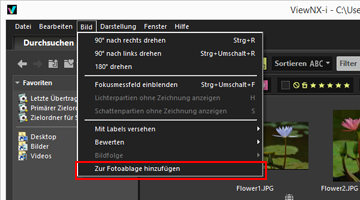 Die Anzahl der hinzugefügten Dateien wird angezeigt. Falls die Fotoablage geöffnet ist, können Sie zudem die hinzugefügten Bilder sehen.Bei Wahl von [Viewer] oder [Vollbild] entspricht die Ausrichtung der Fotoablage der von Filmstreifen. Werden Filmstreifen vertikal angezeigt, wird auch die Fotoablage vertikal angeordnet.Die Fotoablage wird nicht angezeigt, wenn [Filmstreifen ausblenden] ausgewählt ist. Ausführliche Informationen zu den Filmstreifen-Anzeigeeinstellungen finden Sie unter »Grundfunktionen von Fenster ViewNX-i«.
Die Anzahl der hinzugefügten Dateien wird angezeigt. Falls die Fotoablage geöffnet ist, können Sie zudem die hinzugefügten Bilder sehen.Bei Wahl von [Viewer] oder [Vollbild] entspricht die Ausrichtung der Fotoablage der von Filmstreifen. Werden Filmstreifen vertikal angezeigt, wird auch die Fotoablage vertikal angeordnet.Die Fotoablage wird nicht angezeigt, wenn [Filmstreifen ausblenden] ausgewählt ist. Ausführliche Informationen zu den Filmstreifen-Anzeigeeinstellungen finden Sie unter »Grundfunktionen von Fenster ViewNX-i«.
Hinzufügen zur Fotoablage
- Durch Ziehen eines Indexbilds in die Fotoablage, ist das entsprechende Bild hinzugefügt.
 erscheint an der Werkzeugleiste, Fotoablage und der Zugriffsschaltfläche. Wenn Sie nach Wahl eines Fotos
erscheint an der Werkzeugleiste, Fotoablage und der Zugriffsschaltfläche. Wenn Sie nach Wahl eines Fotos  anklicken, wird das Foto ebenfalls der Fotoablage hinzugefügt.
anklicken, wird das Foto ebenfalls der Fotoablage hinzugefügt.- Einzelheiten zur Zugriffsschaltfläche siehe "Anordnung der Indexbilder".
- Die Inhalt der Fotoablage wird wieder hergestellt, wenn ViewNX-i erneut gestartet wird.
- Sie können der Fotoablage keine Ordner hinzufügen.
- Dateien von Webdiensten (soziale Netzwerke) können der Fotoablage nicht hinzugefügt werden.
- Beim Hinzfügen von Smart Photo Selector-Fotos oder NEF/NRW + JPEG-Bildern, die als Einzelbild dargestellt werden, wird nur deren Musterbild hinzugefügt.
Handhabung von Bildern in der Fotoablage
Um eine Datei zu wählen, das entsprechende Indexbild in der Fotoablage anklicken.
- Der Auswahlstatus der Indexbilder in der Fotoablage wirkt sich nicht auf den Bildanzeigebereich aus.
- Aufnahme- und XMP-/IPTC-Informationen werden bei Wahl einer Datei in der Fotoablage ebenso auf der Palette angezeigt.
- Die Einstellungen der Filterleiste wirken nicht auf die Bilder in der Fotoablage.
Entfernen von Bildern aus der Fotoablage
- Wählen Sie das Bild aus, das aus der Fotoablage entfernt werden soll.
- Klicken Sie in der Symbolleiste auf
 .
.
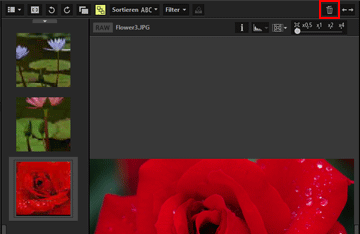
Bilder entfernen
- Beim Entfernen von Bildern wird keine Meldung eingeblendet.
- Durch Verschieben von Dateien mithilfe von ViewNX-i oder anderen Anwendungen werden sie auch aus der Fotoablage entfernt.
- Durch Löschen von Dateien über ViewNX-i werden sie auch aus der Fotoablage entfernt.
- Falls ein Foto, das der Fotoablage hinzugefügt wurde, nicht mehr besteht, verschwindet es aus der Fotoablage.
